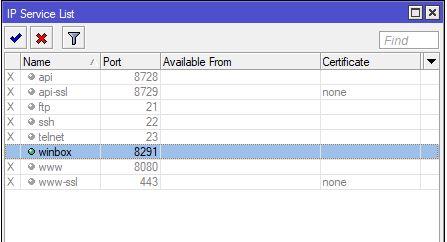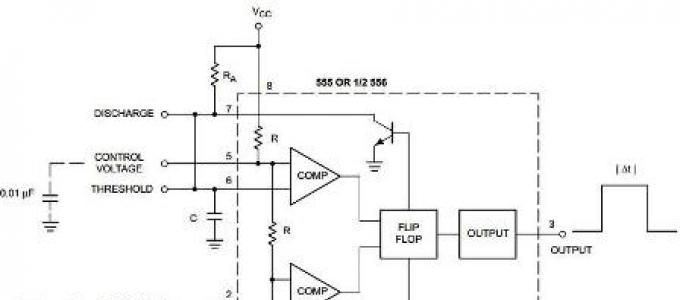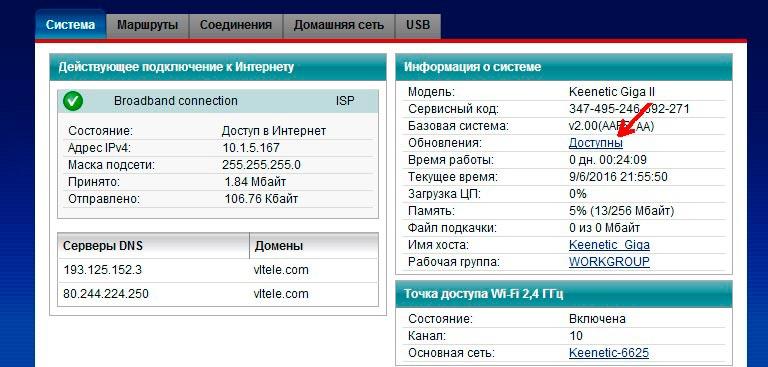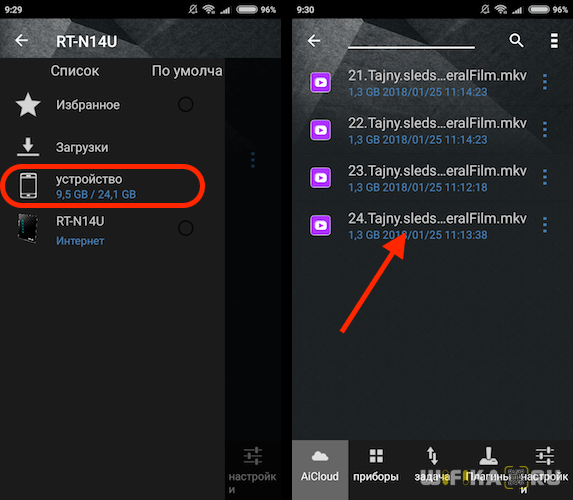Что такое mtu в роутере
Содержание:
- Последовательность действий
- Изменение MTU в маршрутизаторе
- Что такое MTU и зачем его изменять?
- Настройка PPPoE на FreeBSD
- Почему нужно ограничить размер MTU в настройках роутера
- Зависимость скорости от MTU
- MTU, частичная потеря подключения к Интернету, и производительность
- Определение правильного MTU
- Устанавливаем значениеMTU
- Описание
- Тюнингуем uTorrent
- Настройка 3G-модема Ростелеком
Последовательность действий
Так вот, если вы попали на данную статью, я думаю вы уже решили что нужно попробовать его подкрутить. Теоретически, оптимизация данного параметра может помочь с решением проблем некорректной работы некоторых сайтов и сервисов, но опять же теоретически. Я же попробую объяснить, как это сделать средствами операционной системы.
-
Итак, для начала открываем командную строку от имени администратора и вводим следующую команду: ping -f -l 1472 ххх.ххх.ххх.ххх,
где, 1472=1500(стандартное значение для Ethernet) — 28 (значение заголовка, которое не учитывается) ххх.ххх.ххх.ххх — IP-адрес какого-либо сервера вашего провайдера. Я использовал основной шлюз в сети провайдера. И смотрим ответ, если ответ получен без потери пакетов, то увеличиваем значение, если выдаст «Требуется фрагментация пакета, но установлен запрещающий флаг.», значит уменьшаем и так, пока не получим крайнее верхнее значение пакета, которое проходит до нашего сервера. У меня получилось 1492 (1464+28). Значит дальше я и буду его устанавливать в качестве значения MTU. - Далее вводим команду: netsh interface ipv4 show subinterfaces.
Она покажет значение MTU для всех сетевых подключений. Нам необходимо узнать как называется интерфейс основного сетевого подключения. У меня это Ethernet, у вас же смотрите по обстановке. Но в большинстве случаев он будет называться так же.
- Далее вводим следующую команду(для ее выполнения требуется чтобы ): netsh interface ipv4 set subinterface «Ethernet» mtu=1492 store=persistent.
Где вместо Ethernet пишем название своего интерфейса, а в значение MTU пишем полученное на первом шаге инструкции.
- Ну и напоследок отключим автоматическую настройку значения MTU для сетевых подключений: netsh int tcp set global autotuninglevel=disabled.
-
Чтобы включить автоматическую настройку обратно, нужно заменить disabled
на normal.
Спасибо за внимание!
Число MTU представляет собой максимально передаваемый пакет данных, который отправляется от сервера к оборудованию. Оно применяется в интернет-соединении и напрямую влияет на его скорость. Как работает MTU? Чтобы передача соединения была быстрой и эффективной, данные передаются не по одному байту, а целыми пакетами. Компьютер распаковывает пакет и загружает информацию, к примеру, интернет-страницу, игру и т. п.
Мало кто из обычных пользователей задавался вопросом, что такое MTU и для чего он указывается в настройках
Почему стоит проверять и изменять такой параметр? Часто бывает, что пользователь подключает интернет, и, хотя заявленная скорость соединения должна быть высокой, браузер медленно грузит сайт или игру, или же вовсе не хочет заходить на некоторые страницы. При этом интернет не пропадает целиком, а плохая загрузка касается отдельных сайтов или приложений.
Чтобы справиться с проблемой, рекомендуется изменить настройки DNS. Сделать это можно через Панель управления. Откройте раздел с интернет-подключениями, выберите свою сеть и просмотрите её свойства. В них вы найдёте компоненты, среди которых следует выбрать протокол Интернета TCP/IP и вручную вписать DNS адреса — 8.8.8.8 и во второй строке 8.8.4.4.
Если вы попробовали поменять значение DNS, но это не помогло, стоит обратиться к настройкам размера пакетов данных. Когда у провайдера установлено одно число этого параметра, а в вашем роутере — другое, то скорость падает,и соединение работает плохо . На компьютере его менять не нужно, поскольку в последних версиях Windows система сама определяет оптимальное для работы сети значение.

Изменение MTU в маршрутизаторе
Пользователи маршрутизаторов могут самостоятельно изменять все настройки соединения и . Для этого зайдите в меню конфигурации.
Откройте любой установленный на ПК браузер и в его адресной строке введите локальный IP адрес 192.168.0.1, нажмите Ввод.
Если окно авторизации не появилось, в строку следует ввести адрес 192.168.1.1
В открывшемся диалоговом окне появится форма для введения логина и пароля администратора ПК.
В обоих полях пропишите слово admin или другие данные для входа в сеть (их можно прочитать в или спросить у провайдера). Дождитесь авторизации.
Окно настроек каждой модели маршрутизатора может иметь внешнее отличие, однако, структура полей в основном одинаковая. Для начала следует определиться с конечной величиной mtu.
Возьмите результат, полученный в процессе тестирования. В нашем случае это 1458 бит и прибавьте еще 28 байт. Дополнительные байты – это место для заголовков пакета и запроса.
В результате получаем 1458+28 = 1486 байт для mtu.
Для роутеров TP-Link
Чтобы изменить mtu, кликните на пункт меню «Сеть»
. Затем в правой части окна найдите поле mtu и пропишите необходимое значение, как указано на рисунке:

Рис. 5 – изменение значения для TP-Link
Купив новый роутер, подключив его и настроив соединение с провайдером, в большинстве случаев пользователь обнаруживает неприятную особенность. Любой домашний или офисный роутер режет скорость, в худшем случае снижая ее в несколько раз. Для разных моделей устройств характерна разная скорость маршрутизации IP-пакетов. Вдобавок, существуют еще два параметра, имеющих конечное значение – максимальная пропускная способность, и наибольшее число поддерживаемых соединений. Значения всех этих параметров варьируются в зависимости от используемого «железа», а мы рассмотрим, как ускорить работу роутера программными методами.
Средняя скорость передачи IP-пакетов
Чтобы заставить сетевой комбайн работать быстрее, можно разогнать его процессор, увеличить объем встроенной памяти, и так далее. Большинству пользователей такие приемы не доступны. Программными методами, рассмотренными у нас, Вы сможете добиться следующих результатов:
- Снизить время открытия сайтов (надо использовать публичные DNS)
- Получить приемлемую скорость работы торрентов
- Повысить скорость передачи и приема данных через соединение вида Static IP или DHCP Client.
Сразу поясним, что мы собираемся делать. Вместо серверов DNS, выданных провайдером, рекомендуется установить адреса публичных DNS. Повысить скорость связи можно, правильно подобрав параметр «MTU», ну а торрент-клиент при наличии роутера нуждается в ограничении количества соединений.
Что такое MTU и зачем его изменять?
Я сразу решил погуглить:). Честно говоря, я не сильный специалист по этим тонкостям. В сети я нашел статьи, которые просто переполнены разными терминами, и сложными советами по MTU. Человек, у которого просто возникли проблемы с открытием сайтов и т. п. только залезет в эти дебри и ничего полезного там не найдет.
Я постараюсь все это дело объяснить простым языком.
MTU
– это максимальный размер блока данных, который может быть передан протоколом без деления этого блока (если Вам это ни о чем не говорит, то ничего страшного оно Вам и не нужно)
.
Мы знаем одно, что неправильно значение этого параметра, указанное в настройках маршрутизатора, может привести к проблемам, которые я перечислил выше (но я бы в первую очередь советовал изменять DNS)
.
Какое значение MTU указать в настройках маршрутизатора?
Для Dynamic IP
и Static IP
– скорее всего нужно оставить 1500
(это по умолчанию)
MTU для L2TP
– 1460
PPPoE
– 1420
Для Интертелеком, в настройках я устанавливал 1476
(это значение подходит для всех 3G сетей, если я не ошибаюсь)
.
Если Вы уже узнали, какое значение указывать в параметрах маршрутизатора, то сейчас покажу, как и где сменить MTU.
Прежде всего нам нужно зайти в настройки роутера. Просто откройте в браузере адрес 192.168.1.1
, или 192.168.0.1
. Логин и пароль по умолчанию – admin и admin (адрес, логин и пароль вы можете посмотреть снизу роутера)
. Если не можете попасть в настройки, то смотрите статью.
Роутеры TP-Link
В роутерах TP-Link перейдите на вкладку Network
– WAN
и укажите нужное значение в поле MTU Size
(кстати MTU указывается в байтах)
.
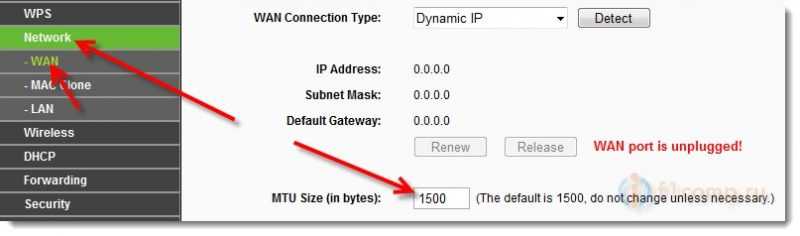
Сохраните настройки и перезагрузите маршрутизатор.
В роутерах Asus
Перейдите на вкладку “Дополнительные настройки”
– “WAN”
, или “Интернет”
.
Кстати в Asus есть свои особенности, о которых я и сам не знал. Там поле MTU появляется только при выборе некоторых подключений.
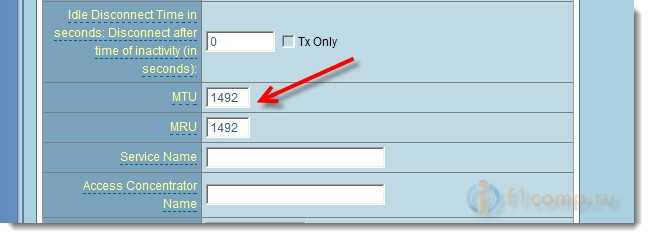
Если нет этого поля, то MTU нужно указывать в поле . В это поле пишем такую строчку MTU 1460 MRU 1460
(не забываем изменять значение)
.
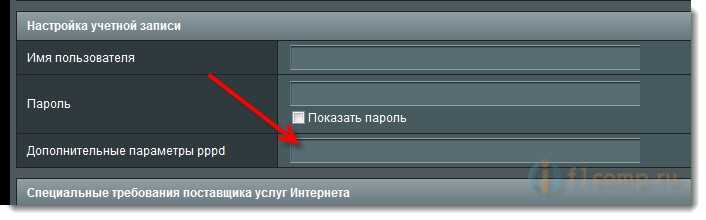
Если у Вас другой роутер, например D-Link, или ZyXEL, то ищите параметр MTU на вкладке, где вы задавали параметры для подключения к интернету. Обычно это вкладка WAN.
Если мои советы Вам не помогут решить проблемы с доступом в интернет, то сообщите об этом в комментария. И не забудьте написать о том, каким способом Вы все решили. Ну и вопросы тоже задавайте, куда же без них:).
Всем добра и стабильной работы WiFi!
Ещё на сайте:
Что такое MTU? Как изменить MTU в настройках роутера?
обновлено: Февраль 7, 2018
автором: admin
MTU в роутере что это и почему от этого параметра зависит скорость вашего интернет-соединения? Детальное описание сетевого параметра mtu, его особенностей и свойств.
В статье приведена инструкция для правильного определения и изменения настроек mtu в wi-fi роутере.
MTU (максимальный уровень передачи в сети —
maximum transmission unit
(MTU
))
– это протокол канального уровня, который определяет наибольшее количество «полезных» блоков битов в одном сетевом пакете.
Как известно, обмен информацией между сервером и клиентом (провайдером и пользовательским ПК) возможен благодаря трансферу отдельных пакетов данных.
Эти пакеты образуют наборы полезных блоков.
В результате использования защищенного протокола, информация в пакете передается без фрагментации, что в свою очередь позволяет ускорить обмен данными в глобальной сети.
Простыми словами, MTU необходим для обеспечения стабильной работы интернета на вашем компьютере.
Благодаря проставлению его правильного значения можно добиться отличной скорости с минимальными сбоями в работе.
Настройка PPPoE на FreeBSD
Рабочий пример настройки PPPoE на маршрутизаторе OS FreeBSD.
> ee /etc/ppp/ppp.conf default: set log Phase tun command # параметры протоколирования, где # log - включает ведение log-файла (по умолчанию все сообщения записываются в файл /var/log/ppp.log # Phase - поэтапный вывод сообщений в лог (соответствует этапам подключения), позволяет исключить малоинформативные сообщения # tun - виртуальное сетевое устройство, которое будет задействовано при соединении (в данном случае tun, т.к. протокол точка-точка) # command - производить запись в лог как команд, полученных с командной строки, так и тех, которые были считаны стартовым скриптом ppp из # конфигурационного файла set mru 1492 set mtu 1492 disable ipv6cp # отключить поддержу IPv6 enable lqr # Link Quality Reporting - по умолчанию выключено ispgateway: set device PPPoE:xl0 # где PPPoE - задаёт уточнение протокола (в рамках протоколов, поддерживающихся ppp), xl0 имя устройства вашей Ethernet карты set authname YourLoginName # выдает ваш ISP set authkey YourPassword # выдает ваш ISP add default HISADDR # установить шлюз по умолчанию (default route) на этого провайдера, HISSADR - отображать IP адрес присоединённой стороны
Для запуск ppp при загрузке добавим в /etc/rc.conf следующее строки:
> ee /etc/rc.conf ppp_enable="YES" ppp_mode="ddial" ppp_nat="NO" #для NAT -преобразования я использую PF, потому NAT в ppp выключен. ppp_nat по умолчанию включен. ppp_profile="ispgateway"
Почему нужно ограничить размер MTU в настройках роутера
В большинстве современных роутеров размер передаваемых MTU определяется автоматически, и делается это не всегда правильно. Пользователям, которые заботятся о качестве и скорости соединения, рекомендуется самостоятельно ограничить размер MTU, определив его оптимальное значение и установив его в настройках маршрутизатора.
Благодаря правильно выставленным настройкам MTU удается:
- Расширить канал передачи, за счет чего им одновременно смогут пользоваться различные службы, программы, процессы и так далее;
- Избавить канал от лишней нагрузки, что увеличит скорость передачи данных;
- Снизить практически до нуля шанс получения «испорченных пакетов» с данными при передаче по сети.
В целом, при правильно выставленных ограничениях MTU удается рационально использовать предлагаемый провайдером канал связи, с минимальным риском потери информации.
Правильная настройка MTU необходима, если имеются проблемы с интернетом на компьютере, например: долго загружаются сайты, высокий пинг при подключении к сторонним серверам, загрузка файлов из интернета время от времени беспричинно обрывается и возникают другие проблемы.
Зависимость скорости от MTU
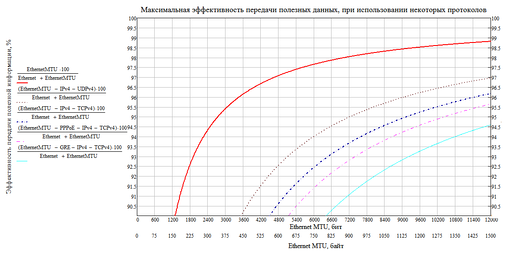
Зависимость эффективной скорости от длин заголовков и MTU в Ethernet-сети. На графике предполагается, что шейпер работает с кадрами длиной до 1518 байт и не учитывает межкадровый интервал. Зависимость скорости от задержки () на графике не учитывается.
Номинальная скорость — битовая скорость передачи данных, поддерживаемая на интервале передачи одного пакета без различия служебных и пользовательских заголовков. Очевидно, что чем меньше пакет, тем быстрее он передастся.Эффективная скорость — это средняя скорость передачи пользовательских данных (нагрузки) в потоке. Этот параметр зависит от соотношения длин служебных заголовков к нагрузке. Во многих случаях некоторый объём информации эффективнее передавать большими пакетами из-за меньших накладных расходов. Корректно сравнивать скорости потоков можно только для одного и того же объёма данных, который требуется передать единовременно.
Чем больше полезная нагрузка пакета по отношению к его заголовкам, тем выше скорость передачи полезной информации и процент использования канала (channel utilization). Поскольку MTU — это верхняя граница длины полезной нагрузки, то максимальная скорость достигается, когда нагрузки всех пакетов в потоке имеют длину, равную MTU.
Для шейпинга существуют разные методы подсчёта длины Ethernet-кадра (англ. Ethernet frame) (без jumbo):
- до 1514 байт (1518 c тегом 802.1Q) на компьютерах общего назначения, где шейпер реализован программно. Заключительные байты (называются или footer) поля FCS обрабатываются сетевым адаптером и в операционную систему передаётся пакет без них.
- до 1518 байт (1522 c тегом 802.1Q) — Ethernet пакет, включая поле FCS, но не учитывая преамбулу.
- до 1538 байт (1542 c тегом 802.1Q) на специальных сетевых платформах. Вместе с обычным Ethernet заголовком учитывается преамбула, FCS и межкадровый интервал. Этот способ подсчёта также нужно использовать, когда скорость ограничивается только протоколом передачи (в данном случае Ethernet) и не ограничивается провайдером.
Существуют несколько способов увеличения пропускной способности в контексте длин пакетов:
- Уменьшение межкадрового интервала. Для Fast Ethernet он по умолчанию равен 0,96 мкс за который могло бы быть передано 12 байт. Некоторые сетевые адаптеры в полнодуплексном режиме могут передавать и получать кадры с уменьшенным межкадровым интервалом.
- Сжатие заголовков. Пример реализации — Метод сжатия заголовков TCP/IP Якобсона.
- Сжатие нагрузки низкого уровня. Пример реализации — IP Payload Compression Protocol.
- Решение проблемы передачи небольших данных (tinygram problem) за счёт придерживания в буфере малых данных, чтобы отправить один большой пакет. Пример реализации — алгоритм Нейгла. Частный случай этой проблемы — «болтливые» протоколы, посылающие множество запросов там, где можно обойтись одним. Существуют программные и аппаратные решения, осуществляющие оптимизацию таких соединений, например у компании .
MTU, частичная потеря подключения к Интернету, и производительность
MTU (Maximum Transmission Unit) является крупнейшим пакетом сетевое устройство передает. Лучшим местом для MTU оборудования NETGEAR часто просто по умолчанию. MTU иногда представляется как нечто, что может быть легко изменена для повышения производительности, но на практике это может вызвать проблемы. Оставьте MTU без изменений, если:
У вас есть проблемы с подключением к провайдеру или других Интернет-услуг, и либо технической поддержки провайдера или NETGAER рекомендует изменить MTU. Это может потребовать изменения MTU:
- Защищенный веб-сайт, который не открывается, или отображается только часть веб-страницы
- Yahoo электронной почте
- MSN
- AOL, DSL-услуг
Вы можете использовать VPN, и есть серьезные проблемы с производительностью.
Вы использовали программу «оптимизации» МТУ для повышения производительности, и теперь у вас есть связи или проблемы с производительностью.
- Простое решение большинства проблем является изменение MTU в 1400.
- Если вы готовы экспериментировать, постепенно уменьшать MTU, как описано в разделе «Информация о MTU», ниже.
Определение правильного MTU
Для определения правильного размера MTU для вашей конфигурации, вам необходимо использовать простой MTU пинг тест. Вы отправляете запросы и постепенно снижаете размер пакета до тех пор, пока пакет больше не фрагментируется. Выполните следующие действия :
Команда для данного пинг-теста – www . yandex.ru — f — l xxxx
При тестировании вы можете использовать широко известный домен ping www . google . com — f — l xxxx
Между каждой командой пробел
«- l » – строчная буква L , а не цифра один.
последние четыре цифры – размер тестового пакета
Шаг 1
Откройте диалоговое окно DOS , нажав Пуск>Программы> MSDOS — PROMPT . Также вы можете использовать команду Выполнить нажав Пуск>Выполнить, затем наберите » cmd «, если вы используете Windows 2000/ XP / Vista , или » command » в Windows 95/98/ ME . Или, нажмите сочетание клавиш «WIN» + «R», затем в диалоговое окно введите » cmd «, выполнить.
Шаг 2
В диалоговом окне DOS наберите ping www . tp — link . com — f — l 1472 и нажмите Enter . Имейте в виду, что пакет должен быть фрагментирован (Рисунок 1)
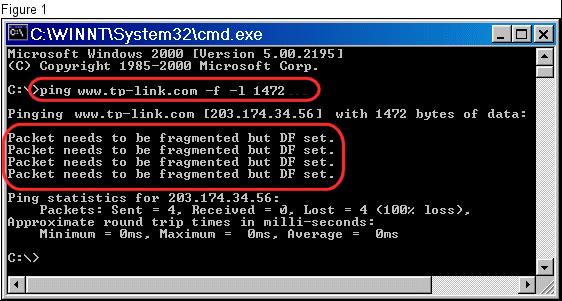 Как найти правильный размер MTU-рис1
Как найти правильный размер MTU-рис1
Шаг 3
Уменьшите размер тестового пакета (10 или 12 байт), отправьте запрос опять. Имейте в виду, что пакет должен быть снова фрагментирован (Рисунок 2)
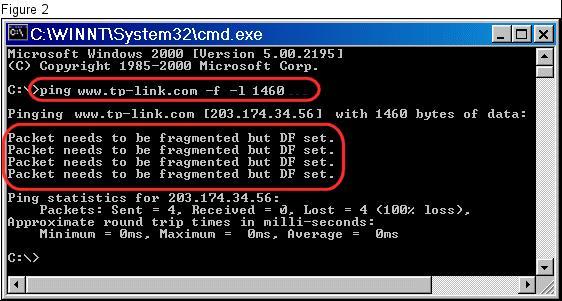 Как найти правильный размер MTU-рис2
Как найти правильный размер MTU-рис2
Шаг 4
Снова уменьшите размер тестового пакета, отправьте запрос, итак до тех пор, пока размер отправляемого пакета не нужно будет фрагментировать (Рисунок 3)
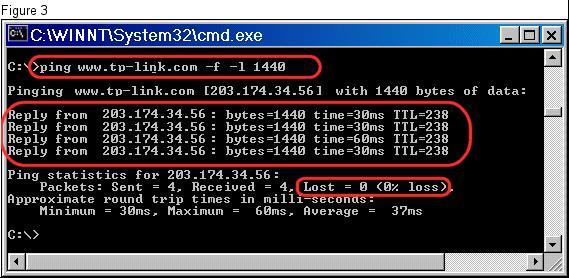 Как найти правильный размер MTU-рис3
Как найти правильный размер MTU-рис3
Шаг 5
Как только вы отправите пакет, который не будет фрагментирован, увеличьте немного размер пакета и отправьте запрос заново, вы таким образом сможете найти максимальный размер пакеты, который не будет фрагментирован.
Шаг 6
Возьмите максимальный размер пакета, который вы вычислили в ходе тестирования, прибавьте 28. Вы прибавляете 28 байт потому, что 20 байт зарезервировано для заголовка IP -адреса и 8 байт выделяется для заголовка запроса протокола ICMP ( ICMP Echo Request ). Помните: Вы должны прибавить 28 к вашему результату, полученному в результате пинг-теста!
Пример:
1440 – максимальный размер пакета в пинг-тесте
+ 28 – заголовки IP и ICMP
1468 – оптимальный размер вашего MTU
Проблемы с соединением к VPN, приложения зависают, а время истекает
Обычно возникает две проблемы, связанные с соединение с VPN .
Вы вообще не можете подключиться к серверу VPN
— Если вы совсем не можете соединиться с сервером вашей VPN, при этом у вас маршрутизатор приложение VPN может требовать открыть некоторые порты, назначьте IP -адрес конкретному компьютеру или используйте отдельный клиент PPPoE непосредственно на компьютере.
Вы можете подсоединиться к VPN серверу и зарегистрироваться, но ничего не происходит и приложения зависают, время выходит, или проблема с загрузкой
— Вы можете подсоединиться и зарегистрироваться, но приложения зависают, время выходит, или проблема с загрузкой. Ваш MTU (максимального размера блока (в байтах), который может быть передан) указан неправильно.
Устанавливаем значениеMTU
Теперь вы знаете, какое значение MTU можно использовать в вашей домашней сети. Укажем операционной системе, что необходимо использовать именно его (дальнейшие примеры иллюстрируют настройку сети IPv4).
В Windows открываем командную строку с правами администратора и выполняем команду:
На экране появится список всех сетевых подключений, их названия и текущий размер MTU. Запоминаем название нужного нам подключения и пишем следующую команду:
Здесь Ethernet – название интерфейса (может быть другим), 1450 – выбранный размер MTU. Если название состоит из нескольких слов, его надо указывать в кавычках.
Для отключения автоматической настройки MTU можно выполнить команду:
Включить автоматическое определение MTU можно той же командой с параметром autotuninglevel=normal.
Если необходимо сбросить настройки к исходному состоянию, выполняем команду:
В Linux настройка MTU осуществляется с помощью команды ip. Посмотрим текущее значение MTU:
Здесь eth0 – название интерфейса, оно может быть другим на вашем компьютере. Для того чтобы выбранное значение MTU использовалось постоянно при каждом входе в систему, необходимо прописать значение в файл /etc/network/interfaces, либо создать модуль для systemd. Рекомендуем обратиться к документации используемого дистрибутива для получения более подробной информации.
В macOS посмотреть размер MTU для подключения en0, а затем установить значение параметра можно в терминале:
Вы можете указать размер MTU и в настройках маршрутизатора. Во многих моделях роутеров соответствующая настройка находится в разделе WAN. Более подробную информацию можно получить на сайтах производителей сетевого оборудования.
При ручной настройке MTU учитывайте, что слишком маленький размер блока данных устанавливать не рекомендуется, чтобы не создавать дополнительную нагрузку на процессор маршрутизатора. Также напомним еще раз: если ваше сетевое подключение работает нормально, значение MTU менять не стоит. Параметры, установленные провайдером или производителем маршрутизатора, вполне подходят для подавляющего большинства пользователей.
У вас недогружаются странички в браузере? Некоторые из них открываются только со второго или третьего раза? Потоковое видео с просторов интернета идет с прерываниями? Скорее всего, проблема заключается в неправильно выставленном параметре MTU вашего роутера.
Решается проблема достаточно просто: нужно просто позвонить в офис провайдера и задать вопрос о величине параметра, или же самостоятельно подобрать оптимальный параметр MTU, при котором пакеты не будут фрагментироваться. Первый вариант может оказаться и самым простым, и самым же сложным. Дело в том, что девушки, сидящие на телефонах, чаще всего не имеют даже понятия о том, какие параметры установлены в их сети. «Что, МТУ? Может, МТС? Нет, мы не офис МТС, мы у них не выставляем никакие параметры» — вот что, вероятнее всего, вы рискуете услышать в ответ на вопрос. Поэтому не тратим времени на переговоры, а сразу идем подбирать параметр MTU. Производится подбор путем передачи пакетов разной величины с запретом фрагментации. При тестах используется коммутируемый доступ, то есть без роутера.
Но каждый раз набирать в командной строке этот набор символов не очень удобно, а скопировать и вставить из буфера не получится. Чтобы облегчить задачу, я написал маленькую программу, которая будет автоматически формировать команду для пинг-теста и выполнять его, постепенно снижая MTU. Вам нужно только следить за показателем потерь и нажимать кнопку Enter. Все остальное написано в окошке программы.
Когда значение MTU найдено, к нему надо прибавить 28 (на заголовки IP и ICMP) и ввести в соответствующее поле настроек роутера
. У разных роутеров они разные, поэтому не спрашивайте меня, где ввести параметр у роутера какой-либо определенной модели. Всем добра!
Кто-то использует VPN для получения доступа к заблокированным сайтам, кто-то просто обходит ограничения по географическому положению. Бывает, что использование VPN может быть определено с помощью анализа TCP-соединения на основе размера MTU. Можно ли избежать этой ситуации? Сразу скажем: с VPN от — можно!
Мы рекомендуем использовать , так как в нашем VPN-клиенте изменение MTU возможно с помощью одного клика. Помимо этого в нашем клиенте ВПН есть и другие плюсы, такие как одновременный доступ с нескольких устройств, надежные каналы связи и отсутствие ограничений по скорости.
Начнём с технических деталей. Как же может быть определено использование VPN?
Описание
| Интерфейс | Значение MTU (байт) |
|---|---|
| 576 | |
| 1500 | |
| 1492 | |
| WLAN 802.11 | 2272[] |
| 802.5 Token ring | 4464 |
| 4478[] |
Ограничение на максимальный размер кадра накладывается по нескольким причинам:
- Для уменьшения времени на повторную передачу в случае потери или неисправимого искажения пакета. Вероятность потерь растёт с увеличением длины пакета.
- Чтобы при полудуплексном режиме работы хост не занимал долгое время канал (также для этой цели используется межкадровый интервал (англ. Interframe gap)).
- Чем больше отправляемый пакет, тем дольше ждут отправления другие пакеты, особенно в последовательных интерфейсах. Поэтому маленький MTU был актуален во времена медленных коммутируемых соединений.
- Малый размер и быстродействие сетевых буферов входящих и исходящих пакетов. Однако слишком большие буферы тоже ухудшают производительность.
Значение MTU определяется стандартом соответствующего протокола, но может быть переопределено автоматически для определённого потока (протоколом PMTUD) или вручную для нужного интерфейса. На некоторых интерфейсах MTU по умолчанию может быть установлено ниже максимально возможного.
Значение MTU ограничено снизу как правило минимально допустимой длиной кадра.
Минимальный размер кадра обычно связывают с коллизионным доменом (полудуплексный канал). Участники домена должны узнать о коллизии до окончания передачи кадра. Здесь также учитываются ограничения, накладываемые стандартом, на физические особенности тракта, например, длина, материалы.
Минимальный размер кадра по стандартам:
Fast Ethernet 100Base-T: 64 байта
Gigabit Ethernet 1000Base-T: 512 байт
Для высокопроизводительной сети причины, вызвавшие начальные ограничения MTU, устарели. В связи с этим для Ethernet был разработан стандарт Jumbo-кадров с увеличенным MTU.
Некоторые протоколы, например из группы протоколов ATM, оперируют ячейками фиксированной длины. Для них нет возможности изменить MTU. В некоторых случаях этот подход приводит к лучшему управлению сетевыми потоками.
Тюнингуем uTorrent
Использовать торрент-клиент совместно с роутером нельзя, если оставить настройки программы по умолчанию. Важным является следующее: надо ограничить число одновременных подключений. В меню программы выполняется переход «Настройка» –> «Конфигурация». Затем необходимо найти вкладку «Скорость»:
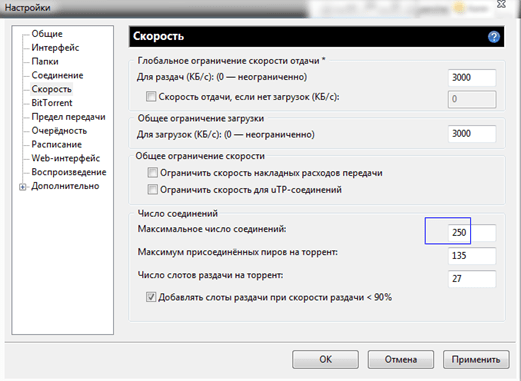
Скорость подключений uTorrent
«Максимальное число соединений» оставьте между двумя и тремя сотнями. Этого должно быть достаточно.
Число слотов раздачи и количество пиров на торрент, в принципе, можно не ограничивать явно (они и так будут меньше обведенного в квадрат значения). Но лучше использовать цифры, приведенные в примере. А возможно, что их придется уменьшить, и это зависит уже от модели применяемого оборудования. Удачного роутинга!
Никогда не стоит пренебрегать простым правилом: лучшее – враг хорошего. Используя возможности оборудования по максимуму, необходимо помнить о том, что роутер – устройство универсальное, и его ресурсы распределяются между несколькими задачами. Поэтому, нет ничего удивительного в том, что настроив один из сервисов (торрент), в последствие можно получить отсутствие чего-то другого (IPTV). Использовать 50% от максимума – вот что нужно для надежной работы. Для класса «домашнего» оборудования, где задач не так много, эту цифру можно скорректировать до 75.
Настройка 3G-модема Ростелеком
Как уже упоминалось, с настройкой 3G-модема Ростелеком легко справится даже не очень продвинутый пользователь
Тем не менее, уделим этому процессу особое внимание, так как именно он вызывает у большинства среднестатистических юзеров легкий нервоз
В комплект 3G+ от Ростелеком входят:
- 3G-модем — внешне представляет собой USB-флешку со слотами под симку и карту памяти;
- сим-карта оператора (требует предварительной активации, которую можно произвести в офисе или самостоятельно введя на мобильном USSD-запрос *202#);
- руководство пользователя;
- гарантийный талон.
Перед началом работы модем со вставленной сим-картой подключается к ПК. В принципе, никаких особых требований к ОС и железу не предъявляется. 3G- модем совместим даже с динозаврами:
- ОС семейства Windows (от XP и выше), Mac OS X10.5, 10.6,10.7, 10.8 с соответствующим аппаратным комплексом;
- стандартный USB-интерфейс.
При первом подключении компьютер определит модем как съемный носитель, на котором хранятся драйвер устройства и дистрибутив утилиты «Ростелеком Internet». Мастер установки запустится автоматически. С упорством и настойчивостью жмем в каждом окне кнопку «Далее», а в последнем – «Завершить». В результате этих нехитрых действий, драйвер установится на ваш компьютер и 3G-модем будет распознан. Полдела сделано.
Если вы ничего не меняли в ходе установки, то по умолчанию после ее завершения запускается приложение «Ростелеком Internet». Здесь нас будет интересовать вкладка «Параметры», раздел «Настройки», и конкретно параметр «Сетевой профиль». При клике по нему открывается диалоговое окно, в котором необходимо указать:
- название профиля – Rostelecom;
- APV (точка доступа Ростелеком 3G) – internet.rt.ru (в качестве точки доступа Ростелеком 3G указывается адрес сервера провайдера);
- номер доступа *99#.
Переходим на вкладку «Главная» и жмем «Подключить». Эврика! 3G-модем должен начать свою работу.
Мобильный интернет – сервис не только для молодежи. Люди старшего поколения часто чувствуют себя всеми покинутыми. Одиночество особенно тягостно для тех, кто доживает свой век в глухих деревнях, за много километров от цивилизации. Но скорости 3G+ там может быть вполне достаточно для видеосвязи по скайпу с родственниками.
https://youtube.com/watch?v=Oz1-cwHMeNI